有的用户用不惯win8,想要装回win7系统,不过却安装失败了,这是怎么回事呢?其实再简单的一键重装win7系统的方法也要有正确的安装系统的方法,但是如何正确的使用windows8一键重装7系统图文教程,今天我们就一起来看看windows8一键重装7系统图文教程吧。
方法/步骤
1、首先我们需要进入电脑的BIOS界面,台式机按Delete,笔记本一般是按F2进入,如果不知道自己机子怎么进BIOS可以从F1试到F12 。
2、进入BIOS设置以后无法鼠标操作,那么就用键盘方向键移动到Security(安全的)选项,并接着进入下方的Secure BOOT Control,将这个Enabled改为Disabled,那么就会关闭微软的Secure BOOT,关于这个功能开启会导致不能识别U盘启动系统的安装。
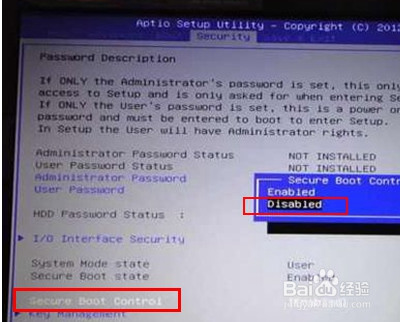
windows8一键重装7系统图文教程图1
3、接着大家按ESC退出主界面并继续进入BOOT标签,将这个Launch CSM改为Enabled。

windows8一键重装7系统图文教程图2
4、最后要做的是按F10保存设置并退出。然后重启电脑,开机时按这个ESC打开开机菜单(不同品牌方法不同),接着就能更改启动项了。
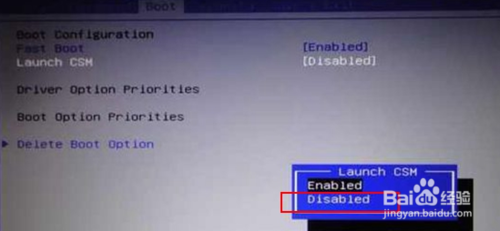
windows8一键重装7系统图文教程图3
好了,通过win7之家小编为大家介绍的上面的windows8一键重装7系统图文教程,大家都学会了吗?好了,如果大家还想了解更多的更简单的正确的安装系统win7装机旗舰版的方法就赶紧关注windows7之家官网吧。